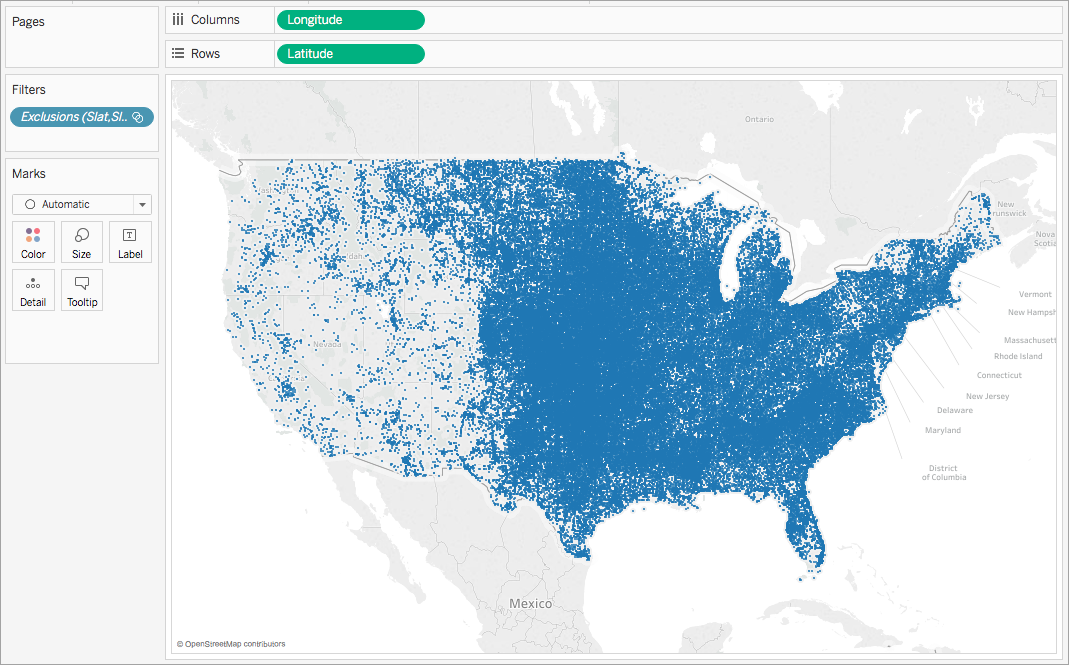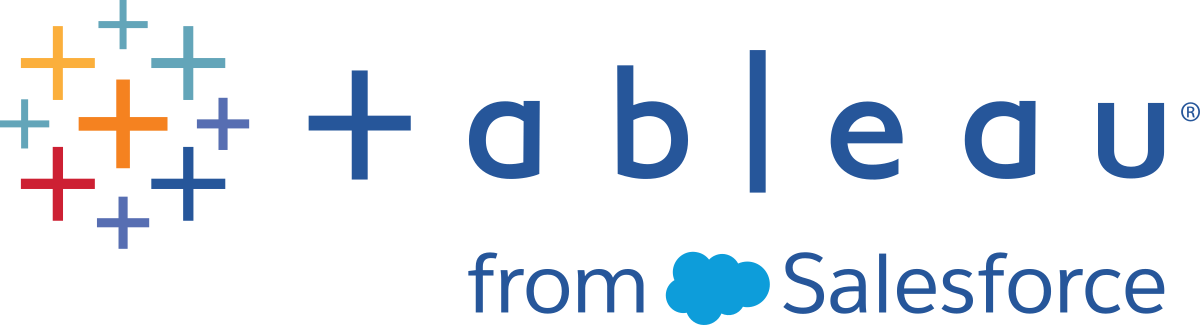データの視覚的クラスターをハイライトするマップを Tableau で作成する
Tableau Desktop では、視覚的クラスターを探すのに役立つマップを例のように作成できます。このようなタイプのマップは、ポイント分布マップと呼ばれます。
ポイント分布マップは、ユーザーのデータ ポイントがどのような場所に分布しているかを示すのに最適です。
このトピックでは、サンプルを使用してポイント分布マップを作成する方法を説明します。このトピックの例に従ってデータ ソースの設定方法を学習し、ポイント分布マップ用にビューを構築します。

データ ソース
ポイント分布マップを作成するには、データ ソースに次のタイプの情報を含める必要があります。
- すべての場所の緯度と経度の座標
たとえば、次の表は、Tableau Public の「Tableau サンプル ワークブックでのポイント分布マップの作成」(新しいウィンドウでリンクが開く)に含まれている "Hail (雹)" データ ソースのスニペットです。ここには、1955 年から 2013 年に米国で発生した雹を伴う嵐の緯度と経度の座標の列が含まれています。
| 緯度 | 経度 |
| 32.2000 | -101.5000 |
| 38.5800 | -92.5800 |
| 41.2000 | -89.6800 |
| 39.2800 | -87.4000 |
| 41.7800 | -87.7800 |
| 39.5000 | -90.0800 |
基本のマップ構築ブロック
| [列] シェルフ: | 経度 (連続ディメンション、経度の地理的役割が割り当てられる) |
| [行] シェルフ: | 緯度 (連続ディメンション、緯度の地理的役割が割り当てられる) |
| マーク タイプ: | 自動 |
マップ ビューの作成
この例に従うには、Tableau Public から「Tableau サンプル ワークブックでのポイント分布マップの作成」(新しいウィンドウでリンクが開く)をダウンロードし、Tableau Desktop で開きます。
新しいワークシートを開きます。
"Latitude (緯度)" フィールドに "Latitude (緯度)" の地理的役割が割り当てられ、"Longitude (経度)" フィールドに "Longitude (経度)" の地理的役割が割り当てられていることを確認してください。
詳細については、地理的役割をフィールドに割り当てる(新しいウィンドウでリンクが開く)を参照してください。
[データ] ペインで、"Latitude (緯度)"、"Longitude (経度)" の順にダブルクリックしてビューに追加します。
[Latitude (緯度)] および [Longitude (経度)] フィールドが [列] および [行] シェルフに追加され、1 つのデータ ポイントを含むマップ ビューが作成されます。
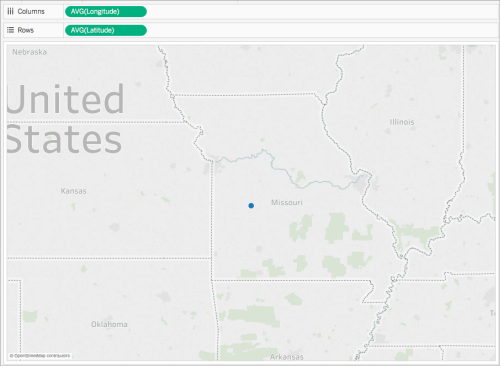
[列] シェルフで、"Longitude (経度)" を右クリックして、[ディメンション] を選択します。
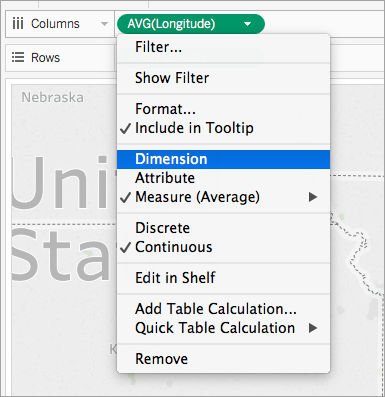
[行] シェルフで、"Latitude (緯度)" を右クリックして、[ディメンション] を選択します。
マップ ビューはデータ ソースにあるすべての場所で更新されます。
注:ビューの一部のデータ ポイントについて、フィルターが必要になる場合があります。
[マーク] カードで、[サイズ] をクリックし、スライダーを左まで動かします。
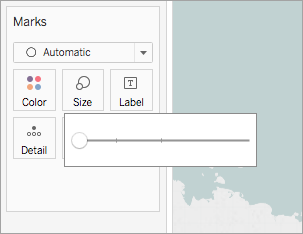
これでポイント分布マップは完成です。これで、マップにはデータ ソース内のすべての場所のデータ ポイントがプロットされています (ビューにフィルターを適用したポイントは除きます)。米国の東部半分で発生した雹を伴う嵐の大部分を確認することができるようになりました。